Cómo hacer un fondo transparente en Illustrator

El fondo es una parte integral de sus proyectos de Illustrator. De forma predeterminada, el programa guarda tus creaciones con un fondo blanco, que puede que no
Los atajos de teclado y los consejos para usar Slack a continuación lo ayudarán a trabajar de manera más efectiva en línea, especialmente en actividades de colaboración grupal.
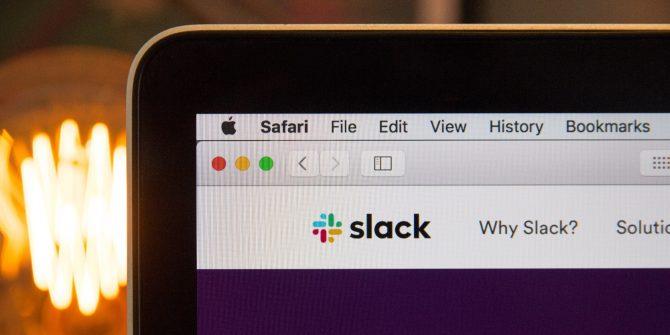
Slack encabeza la lista de herramientas efectivas de administración de trabajos en línea. Slack es lo suficientemente poderoso como para colaborar en equipos grandes y manejar proyectos complejos. Si usa Slack en el trabajo, probablemente estará de acuerdo en que su diseño y características son complejas. Afortunadamente, estos elementos están bien organizados y son fáciles de usar. Sin embargo, si hay demasiadas actividades en la interfaz, puede pasar por alto fácilmente algunas funciones útiles, a menos que las esté buscando.
Para solucionarlo, lea el artículo que resume los atajos de teclado, consejos para encontrar la sintaxis de formato y los comandos especiales a continuación para que pueda acelerar el flujo de trabajo en Slack . Lo mejor de todo es que puede usarlos todos sin tener que quitar las manos del teclado.
| Teclas de acceso directo | Acción |
|
Método abreviado de teclado |
|
Ctrl+ ko Ctrl+ go ¹ Ctrl+t |
Abrir Quick Switcher |
Ctrl+ Shift+k |
Ir a la lista de mensajes (DM) |
¹ Ctrl+ Shift+t |
Abra el visor de hilos |
² Ctrl+ Shift+a |
Abrir la lista de mensajes no leídos |
Ctrl+ Shift+l |
Abre la lista de canales. |
³ Alt+↓ |
Ir al siguiente canal o mensaje |
³ Alt+↑ |
Ir al canal o mensaje anterior |
³ Alt+ Shift+↓ |
Ir al siguiente canal o mensaje no leído |
³ Alt+ Shift+↑ |
Ir al canal o mensaje anterior no leído |
Cmd+ [o Cmd+← |
Regresar a la página de historial anterior |
Cmd+ ]o Cmd+→ |
Reenviar el historial de la página |
Ctrl+ Shift+m |
Abrir la tabla de actividades |
Ctrl+ Shift+s |
Abrir el elemento de la lista de estrellas |
Ctrl+ Shift+w |
Abra el directorio del espacio de trabajo |
Ctrl+ Shift+ i |
Abra el panel de detalles del canal |
Ctrl + / |
Abrir tabla de atajos de teclado |
Ctrl + . |
Enciende / apaga el panel de la derecha |
¹ Ctrl+, |
Preferencias abiertas |
Ctrl+ Shift+[ |
Cambiar al espacio de trabajo anterior |
Ctrl+ Shift+] |
Moverse al siguiente espacio de trabajo |
⁴ Ctrl+ [número] |
Moverse a un espacio de trabajo específico |
Ctrl + Alt |
Mostrar números asignados a espacios de trabajo en la barra lateral |
Ctrl + f |
Busca el canal o mensaje actual |
Esc |
Mark lee todos los mensajes en el canal o DM |
Shift + Esc |
Mark leyó todo el mensaje |
⁵ Alt+ clic en el mensaje |
Marcar el mensaje no leído más largo |
Ctrl+ Shift+Y |
Establecer o editar el estado de holgura |
Ctrl + u |
Subir archivos al canal actual o DM |
Ctrl+ Shift+Enter |
Crear un fragmento en el canal actual o DM |
⁶↑ |
Edite el último mensaje en el canal actual o DM |
Shift + ↑ |
Seleccione el texto para finalizar la línea actual en el borrador del mensaje |
Shift + Enter |
Insertar nueva línea en el borrador del mensaje |
Ctrl + b |
Texto seleccionado en negrita |
Ctrl + i |
Cursiva el texto seleccionado |
Ctrl+ Shift+x |
Tachar texto seleccionado |
Ctrl+ Shift+> |
Sangrar texto seleccionado |
Ctrl+ Shift+c |
El formato de texto seleccionado es el código en línea. |
Ctrl+ Shift+ 7 |
El formato de texto seleccionado es una lista de números. |
Ctrl+ Shift+8 |
Formato de texto seleccionado como lista con viñetas (viñeta) |
| @ [Nombre] | Mostrar opciones de autocompletar para mostrar nombres |
| # [Nombre] | Mostrar opciones de autocompletado para el nombre del canal |
| : [Personaje] | Mostrar opciones de autocompletar para emoji |
m |
Enciende / apaga el sonido durante una llamada |
v |
Activar / desactivar video durante una llamada |
+ o a |
Mostrar lista de invitaciones durante una llamada |
e + (1-9) |
Ver y seleccionar emoji durante una llamada |
| @ [nombre de usuario] | Notificar a personas específicas |
| @aquí | Notificar a los miembros activos en el canal |
| @channel | Notifique a todos los miembros del canal si están activos o no |
| @todos | Aviso a todos los miembros del canal #general |
| Mensaje de formato de sintaxis | |
| * texto * | Texto en negrita |
| _texto_ | Texto en cursiva |
| ~ texto ~ | Tachado |
| > texto | Sangrar un bloque de texto |
| >>> texto¹ texto |
Sangría múltiples bloques de texto |
| `texto` | Formatear una línea de código en línea |
| `` texto ¹texto``` |
Formatear múltiples líneas de código en línea |
| 1.¹ 2. |
Dar formato a la lista numerada |
| texto o • texto |
Formato de listas con viñetas |
|
Editar búsqueda |
|
| en: [canal] | Buscar por canal específico |
| en: [@ nombre de usuario] | Buscar un DM específico |
| de: nombre de usuario | Buscar mensajes / archivos compartidos por usuarios específicos |
| de: yo | Busca mensajes / archivos compartidos por ti |
| ⁷on: [fecha] | Buscar por fechas específicas |
| ⁸antes: [fecha] o fterdespués: [fecha] o ⁸durante: [fecha] |
Buscar por cierta fecha u horario |
| tiene: [: emoji:] | Busca elementos con emoji específicos |
| tiene: batería | Buscar elementos anclados |
| tiene: estrella | Busca los elementos destacados |
| tiene: enlace | Buscar elementos que contienen enlaces |
| Barra de Comando Escriba en el campo del mensaje y presione Entrar |
|
| / estado | Establecer o eliminar estado personalizado |
| / lejos | Activar / desactivar el estado "ausente" |
| ⁹ / dnd para [Hora] o ⁹ / dnd hasta [Hora] |
Programe una sesión de No molestar |
| / dnd off | Apague No molestar |
| / expandir | Expandir todas las fotos y videos internos en el canal actual |
| / colapso | Cierra todas las fotos y videos internos en el canal actual |
| / feed subscribe [dirección del feed] | Suscríbase a la fuente RSS en el canal actual |
| / feed list | Lista de fuentes RSS (y sus números de identificación) para el canal actual |
| / feed remove [número de identificación] | Anular la suscripción del canal actual del feed RSS |
| / feed ayuda | Obtenga ayuda con el comando / feed |
| / unirse [#canal] | Únete al canal |
| / leave [#channel] o / close [#channel] o / part [#channel] |
Dejando el canal |
| / dejar | Saliendo del canal actual |
| / abierto [#canal] | Abrir el canal actual |
| / tema [texto] | Establecer el tema para el canal actual |
| / invite [@username] [#canal] | Miembros difusos al canal |
| / eliminar [@username] o / kick [@username] |
Eliminar miembro del canal actual |
| / mute [#canal] | Deshabilitar / Desactivar notificaciones del canal actual |
| / mudo | Deshabilitar / deshabilitar las notificaciones activas del canal actual o dejar de seguir la transmisión actual |
| / estrella | Destacar el canal actual o la lista de mensajes |
| / rename [nombre-nuevo] | Cambiar el nombre del canal actual |
| / archivo | Archivar canal actual |
| / quien | Lista de miembros (hasta 100 personas) en el canal actual |
| / msg [#canal] [mensaje] | Enviar un mensaje a cualquier canal |
| / msg [@ nombre de usuario] [mensaje] o / dm [@ nombre de usuario] [mensaje] |
Enviar DM |
| / yo [texto] | Mostrar texto en cursiva |
| / recordar @me o [@username] o [#channel] a [What] [When] | Establecer recordatorios |
| / recordar lista | Vea una lista de recordatorios próximos, pasados o inacabados |
| / recordar ayuda | Obtenga ayuda con comandos / recordatorios |
| / search [palabra clave] | Busca mensajes y archivos |
| / atajos | Abrir tabla de atajos de teclado |
| / apps [aplicación] | Busque la aplicación en la categoría Slack |
| / feedback [texto] | Enviar comentarios o pedir ayuda a Slack |
| / encogimiento de hombros [mensaje] | Agregue ¯ \ _ (ツ) _ / ¯ al final del mensaje |
| ¹⁰ / giphy [palabra clave] | Comparte GIF aleatorios |
|
¹ Solo funciona en aplicaciones de escritorio. ² Funciona solo si habilita el visor Todos sin leer en Preferencias> Barra lateral. ³ Incluye canales y DM destacados.
⁵ Use ⁶ Asegúrese de que el cursor esté en el campo de mensaje vacío. ⁷ Utilice el formato MM / DD / AA (AA) o MM-DD-AA (AA). ⁸ Reemplace [fecha] con una fecha específica o palabra clave como hoy, ayer, [día], [mes] o [año]. ⁹ Use la descripción del tiempo como "durante 20 minutos", "hasta las 4 p.m.", hasta esta noche "... ¹⁰ Solicitar integración con la aplicación Giphy . |
|
Slack no solo lo ayuda a reducir el trabajo de manejo de correos electrónicos, sino que también hace que las tareas de oficina en línea sean más cómodas. Puede obtener más información sobre qué es Slack y cómo usar Slack para lograr el mejor efecto. Espero que el artículo te sea útil.
El fondo es una parte integral de sus proyectos de Illustrator. De forma predeterminada, el programa guarda tus creaciones con un fondo blanco, que puede que no
Disney es una sensación estadounidense amada en todo el mundo. Desde películas hasta programas de televisión y parques temáticos, la icónica empresa ha conquistado con éxito el
No uso asistentes virtuales. En el fondo, tal vez, soy escéptico de que sea lo suficientemente importante como para merecer un asistente, virtual o no, o tal vez sea
Hoy salió una encuesta que probablemente no te sorprenderá demasiado. Parece que si las elecciones se celebraran mañana en lugar de 2020 como es tradición
A pesar de su popularidad, GroupMe no es inmune a problemas técnicos y fallos. Uno de los problemas que pueden encontrar los usuarios es la imposibilidad de cargar un
Para captar la atención de un comprador, las imágenes de sus listados en Facebook Marketplace deben estar en la parte superior de su juego. Por eso es importante
Con más de 150 millones de usuarios en todo el mundo, no sorprende que Discord sea la aplicación de chat más popular para los jugadores. Los roles de reacción representan uno de los
Convertir texto en formas es una de las funciones más útiles de Adobe Illustrator. Te permite personalizar tu trabajo, combinar palabras con varios
Cuando los objetos se superponen en una presentación de diapositivas, seleccionar el que desea puede resultar complicado. Si tienes problemas para seleccionar un objeto que está detrás de otro
Todas las aplicaciones tienen configuraciones de protección y privacidad que garantizan que sus datos e información, chats, imágenes, videos y otro contenido multimedia estén seguros. WhatsApp es
Así que tomaste la fotografía perfecta y elaboraste minuciosamente tu historia. Presionas el botón Publicar, pero lo que obtienes es una imagen ampliada o distorsionada que
La sección "Quizás te interese" molesta a la mayoría de los usuarios de Twitter. Después de todo, no sigues a ciertas personas y perfiles por alguna razón, y ellos
Instagram recibe constantemente nuevas actualizaciones. Si bien esto es beneficioso para la aplicación, hay ocasiones en las que las actualizaciones presentan problemas. Problemas comunes
El etiquetado ha sido una característica de Facebook durante años; A algunas personas les gusta y a otras no. Mientras que etiquetar consiste básicamente en adjuntar un enlace a alguien en una imagen
Casi todas las armaduras de The Legend of Zelda: Tears of the Kingdom (TotK) son vulnerables al deterioro. Esta degradación supone un alto riesgo, especialmente cuando
Cumplir con los requisitos de tamaño de imagen de las Historias de Instagram es primordial porque, si no lo hace, terminará con publicaciones borrosas y mal recortadas. Estos no son
Actualizado el 19 de octubre de 2023 A veces, la vida se interpone en el camino de nuestros objetivos en las redes sociales. Probablemente hayas tenido esos momentos en los que estás escribiendo en tu teléfono,
Como cualquier otro procesador de textos, Google Docs tiene algunas configuraciones predeterminadas. Una de esas configuraciones es el tamaño de página, que es A4 o Carta. Sin embargo, documento
Si bien es posible desactivar las llamadas en WhatsApp, esta opción no se encuentra fácilmente en la aplicación a menos que realices algunas modificaciones. Muchos usuarios optan por
Desde la pandemia, AnyDesk ha estado entre los pioneros en conectividad remota. La aplicación ayuda a personas y empresas a conectarse, compartir archivos,


















